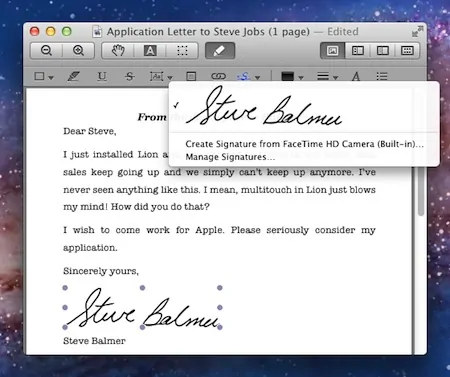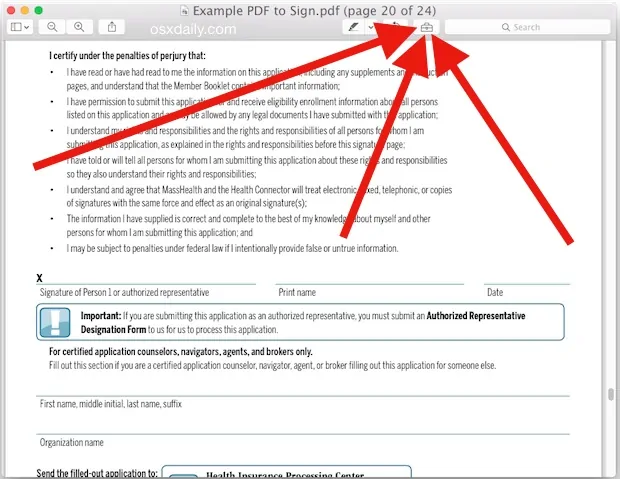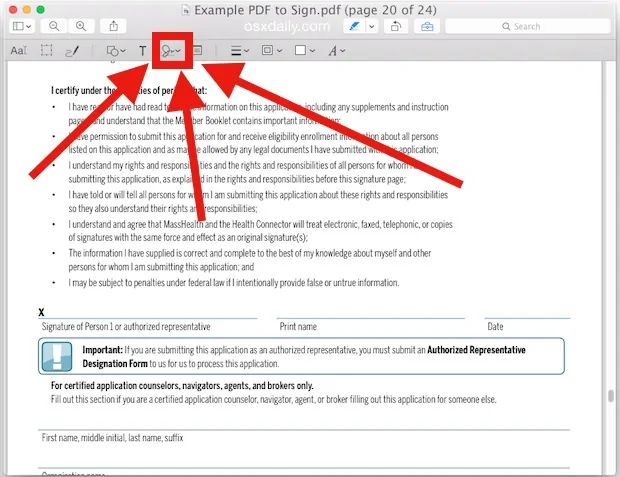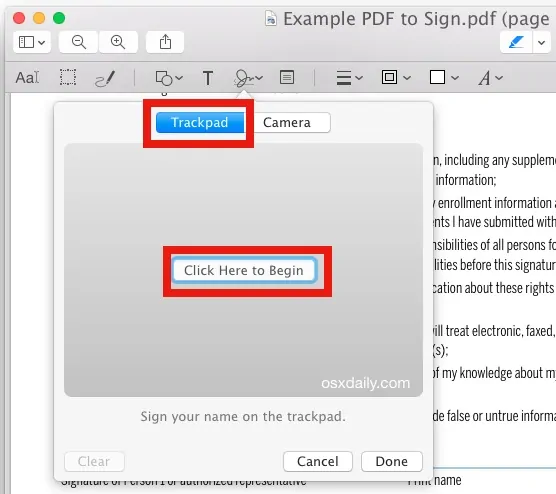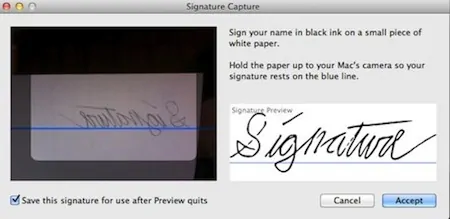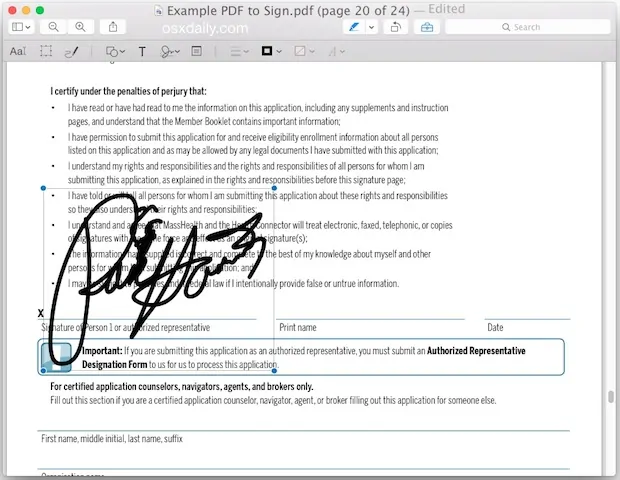Vous avez besoin de signer vos documents rapidement mais vous ne disposez pas de scanner ? Grâce à Aperçu, vous signerez vos documents très facilement et rapidement.
Signer vos documents grâce à Aperçu
Dans cette astuce, nous allons signer un fichier PDF, mais sachez que vous pouvez signer sur n’importe quel format de fichier.
La manipulation à suivre
- Ouvrir votre document dans Aperçu
- Ensuite, cliquer sur la petite boîte à outils
- Cliquer sur le logo de la signature
- Un menu s’affiche, vous avez deux possibilités:
- La première possibilité c'est TrackPad:
Vous cliquez sur l’endroit qui est demandé puis vous commencez à faire votre signature.
- La deuxième possibilité c’est Camera ou Appareil Photo:
La caméra de votre Mac s’activera, ensuite vous signez sur un bout de papier puis vous scannez avec la caméra en utilisant le trait bleu pour positionner votre feuille de papier.
- Après avoir fait votre signature cliquer sur terminé
- Cliquez à l’endroit où vous souhaitez insérer la signature. Vous pouvez également redimensionner votre signature.
Grâce à ces deux méthodes, vous allez pouvoir signer vos documents rapidement tout en ayant la possibilité de toujours avoir votre signature sur votre Mac !